शायद आपने अपना नया iPhone या Android फोन खरीद लिया है, और आप सोच रहे होंगे कि मैं इन उपकरणों के बीच WhatsApp संदेश कैसे स्थानांतरित करूं।
जैसा कि आधिकारिक WhatsApp मोबाइल फोन सिस्टम्स के बीच चैट डेटा माइग्रेट करने का कोई तरीका प्रदान नहीं करता, वर्तमान में उपलब्ध संभावित समाधान तृतीय-पक्ष उपकरणों का उपयोग करना ही बना हुआ है।
यह लेख उपयोगी है क्योंकि यह समझाता है कि आप इसे किस प्रकार सरलता और आसानी से प्राप्त कर सकते हैं। चाहे iPhone से Android में ट्रांसफर करना हो या इसके विपरीत, हमने आपको कवर किया है।
Android से नए iPhone में WhatsApp संदेशों को स्थानांतरित करें।
1. Mobitrix WhatsApp Transfer - WhatsApp संदेशों को स्थानांतरित करने का सबसे सुविधाजनक तरीका
जब भी कोई संदेशों का स्थानांतरण कर रहा होता है, डेटा गोपनीयता प्राथमिकता होती है। इसके लिएMobitrix WhatsApp Transfer, व्हाट्सएप संदेशों को जल्दी और विश्वसनीय रूप से स्थानांतरित करने के लिए एक शक्तिशाली उपकरण।
नीचे दिए गए चरण Mobitrix WhatsApp Transfer का उपयोग करने के लिए आवश्यक मार्गदर्शन प्रदान करते हैं:
- इंस्टॉल करेंMobitrix WhatsApp Transferअपने कंप्यूटर पर टूल का उपयोग करें, और USB केबल की सहायता से, अपने Android डिवाइस और iPhone को अपने कंप्यूटर से जोड़ें।
- आपके कंप्यूटर पर अगली स्क्रीन पर दोनों डिवाइसेज दिखाई देंगे, आगे बढ़ें और Android डिवाइस को स्रोत के रूप में चुनें और iPhone को गंतव्य के रूप में।
- आपको बस अगला काम यह है कि ट्रांसफर बटन पर क्लिक करें, और यह टूल आपके WhatsApp संदेशों को आपके iPhone में ट्रांसफर करना शुरू कर देगा।

Android से iPhone में WhatsApp संदेश Mobitrix WhatsApp Transfer के माध्यम से स्थानांतरित करें।
Mobitrix WhatsApp Transfer का उपयोग करके Android से iPhone में WhatsApp ट्रांसफर करने के लिए वीडियो गाइड देखें:
Mobitrix निम्नलिखित कारणों से विभिन्न उपकरणों के बीच WhatsApp संदेशों को स्थानांतरित करने की आवश्यकता होने पर उपयोग करने के लिए सर्वश्रेष्ठ टूल के रूप में उभरता है;
- इस्तेमाल में आसानी – इसे इस्तेमाल करने के लिए किसी अनुभव की जरूरत नहीं है। कोई भी ऊपर दिए गए चरणों का पालन करके इसे इस्तेमाल कर सकता है।
- डेटा सुरक्षा सुनिश्चित करता है – Mobitrix अपने उपयोगकर्ताओं के डेटा की कड़ी सुरक्षा करता है।
- यह सभी Android और iOS डिवाइस मॉडल्स को सहजता से सपोर्ट करता है, जिसमें नवीनतम ऑपरेटिंग सिस्टम, Android 16.0 और iOS 26 भी शामिल हैं।
- यह अत्यधिक रेटेड है और अधिकतर पेशेवर वेबसाइटों द्वारा विश्वसनीय माना जाता है; इसलिए यह भरोसेमंद है।
- यह बिना WhatsApp को अनइंस्टॉल किए एंड्रॉइड से आईफोन में बैक-अप किए गए संदेशों को ट्रांसफर करने की सुविधा देता है।
2. WhatsAppTrans - Android से iPhone में मुफ्त में WhatsApp संदेश स्थानांतरित करें
WhatsAppTrans एक उत्कृष्ट स्थानांतरण उपकरण है लेकिन यहाँ आपको पहले यह ध्यान देने की जरूरत है:
- इसका उपयोग नि:शुल्क किया जा सकता है।
- यदि आपके पास कुछ कंप्यूटर ज्ञान या कौशल है, तो WhatsAppTrans का उपयोग करने की सिफारिश की जाती है क्योंकि इसमें कुछ तकनीकी चरण शामिल हैं।
- WhatsAppTrans एक साथ कई संपर्कों के संदेशों को स्थानांतरित कर सकता है लेकिन आप अपने iPhone पर अपने संदेशों तक पहुँच नहीं सकते।
- चैट हिस्ट्री iPhone के "Files" ऐप में उपलब्ध है।
- WhatsApp Trans का उपयोग हमेशा सफल नहीं होता है और इस प्रक्रिया में आपको डेटा खोने का जोखिम होता है।
WhatsAppTrans का उपयोग करने के चरण नीचे दिखाए गए हैं:
आप पहले Android डिवाइस से WhatsApp डेटा निर्यात करेंगे।
चरण 1:From theGitHubपेज पर 'डाउनलोड' पर क्लिक करके WhatsApp या WhatsApp Business की आवश्यक .apk फाइल डाउनलोड करें। WhatsApp के लिए डेटा निर्यात टूल, ExportAndroidWhatsApp.exe भी डाउनलोड करें।

एंड्रॉइड WhatsApp डेटा निर्यात करें
नोट: अपने Android फोन पर, फाइल मैनेजर को खोलें और जांचें कि क्या आपके पास "WhatsApp" नामक एक फोल्डर है। यदि फोल्डर मौजूद नहीं है, तो WhatsApp Trans विधि का उपयोग न करें, इसके बजाय, अपने WhatsApp संदेशों को स्थानांतरित करने के लिए अन्य विधियों का उपयोग करें।
चरण 2:अपने Android के WhatsApp पर एक स्थानीय बैकअप बनाएं और सुनिश्चित करें कि वह बनाया गया है, अन्यथा आप अपना डेटा खो देंगे। आपको अब उस WhatsApp को अनइंस्टॉल करने की जरूरत है जिसका आप उपयोग कर रहे हैं और उस WhatsApp को इंस्टॉल करें जिसे आपने डाउनलोड किया है। उसे खोलें और स्क्रीन पर दिखाए गए निर्देशों का पालन करके इसे कस्टमाइज़ करें। स्थानीय स्टोरेज तक पहुंच की अनुमति दें और जब प्रॉम्पट किया जाए तो डेटा रिस्टोर करने का विकल्प चुनें।
चरण 3:अपने Android पर WhatsApp फोल्डर में "data.flg" नामक एक फ़ाइल बनाएं। जब आप WhatsApp सेटअप पूरा कर लेंगे, तो WhatsApp फोल्डर के अंदर एक "ok.flg" फ़ाइल के साथ-साथ एक "chatpath" नामक फोल्डर बन जाएगा। यह पुष्टि करने के लिए है कि चैट हिस्ट्री सफलतापूर्वक निर्यात की गई है।
चरण 4:अपने एंड्रॉयड फोन को केबल की मदद से कंप्यूटर से जोड़ें और फिर अपने एंड्रॉयड से "WhatsApp" नामक फोल्डर को कॉपी करके अपने पीसी पर एक डायरेक्टरी में पेस्ट कर दें।
चरण 5:अपने पीसी के CMD टर्मिनल पर "ExportAndroidWhatsApp.exe WhatsApp पथ" कमांड दर्ज करें जैसा कि नीचे दिखाया गया है। एक "txt" फाइल WhatsApp डायरेक्टरी के अंदर उत्पन्न होगी और उसमें आपके WhatsApp चैट इतिहास की जानकारी होगी।

एंड्रॉइड WhatsApp चैट हिस्ट्री सहेजें
चरण 6:अपने पीसी पर अपडेटेड iTunes वर्जन डाउनलोड करके इंस्टॉल करें और अपने iPhone को इससे कनेक्ट करें।
चरण 7:अगला कदम यह है कि आप फाइल मैनेजर का उपयोग करके WhatsApp डायरेक्टरी से अपनी मीडिया फाइलों को अपने iPhone के "Media" फोल्डर में आयात करें। जब आप उन्हें आयात कर लेते हैं, तो आप अपने iPhone से "Media" डायरेक्टरी में आसानी से अपनी मीडिया फाइलों की जांच कर सकते हैं।
चरण 8:यदि आपको txt फाइलों को भी इम्पोर्ट करने की आवश्यकता है, तो आपको उन्हें अपने iPhone पर "Photo's" डायरेक्टरी में इम्पोर्ट करना चाहिए क्योंकि इससे आप अपने iPhone की सुविधा से उन्हें जांच सकेंगे। आप इन्हें अपने या अपने नजदीकी संबंधियों के अकाउंट्स पर भेजने का विकल्प भी चुन सकते हैं क्योंकि यह डेटा का बैकअप के रूप में काम करेगा।

एंड्रॉइड WhatsApp चैट हिस्ट्री को आईफोन में इम्पोर्ट करें
क्या आपको अपने PC की अच्छी समझ है? अगर हाँ, तो WhatsApp Trans टूल का उपयोग करें। अगर नहीं, तो Mobitrix WhatsApp Transfer सॉफ्टवेयर जैसी अन्य सरल विधियों का इस्तेमाल करें।
iPhone से नए Android फ़ोन में WhatsApp संदेशों को स्थानांतरित करें
1. Mobitrix WhatsApp Transfer का उपयोग करते हुए
आपके iPhone और कंप्यूटर पर कुछ क्लिक्स के साथ, नीचे दिए गए चरण आपके लिए पूर्ण हैं।
- एक USB केबल के माध्यम से, अपने iPhone को अपने कंप्यूटर से जोड़ें। सुनिश्चित करें कि यह अनलॉक है और होम स्क्रीन पर बना रहे। जो पॉप-अप दिखाई देता है, उस पर ट्रस्ट पर क्लिक करके जारी रखें।
- Mobitrix WhatsApp Transfer एप्लिकेशन खोलें और नीले बैक अप बटन पर क्लिक करें। अगर यह आपके पास इंस्टॉल नहीं है, तो इसे चेक करें।यहाँ.
- यहां कुछ प्रक्रियाएं होंगी, लेकिन चिंता न करें, अगर आप यहां तक पहुँच गए हैं इसका मतलब सब कुछ ठीक चल रहा है। बैकअप पूरा होने का इंतजार करें।
- अपने Android फोन को केबल के जरिए जोड़ें और USB डिबगिंग की अनुमति दें।
- हमारे ट्रांसफर WhatsApp संदेश उपकरण पर बैकअप विंडो में, बैकअप को पुनर्स्थापित करने के लिए चुनें, iOS पर राइट-क्लिक करें > फोन पर पुनर्स्थापित करने के लिए क्लिक करें > अपना Android चुनें। फिर 'कंटिन्यू' पर क्लिक करें।
- अपने Android WhatsApp पर रिस्टोर पर क्लिक करें और जरूरी स्टेप्स को फॉलो करें।
और बस, आपने सफलतापूर्वक iPhone से Android में WhatsApp संदेशों को स्थानांतरित कर दिया है।
2. WhatsAppTrans Box का उपयोग करना
WhatsAppTrans Box एक ऐसा उपकरण है जो उपयोगकर्ताओं को मुफ्त में उपलब्ध है और इसे Mobitrix ने लॉन्च किया है। यह WhatsApp उपयोगकर्ताओं को अलग-अलग सिस्टम्स पर अपने WhatsApp चैट इतिहास को स्थानांतरित करने की सुविधा प्रदान करता है।
लाभ
- यह सभी उपयोगकर्ताओं के लिए निःशुल्क है।
- यह उपयोगकर्ताओं को अपने WhatsApp चैट इतिहास को दूसरे डिवाइस के WhatsApp में पुनः स्थापित करने में सक्षम बनाता है।
- बड़ी मात्रा में डेटा प्रेषित किया जा सकता है।
- यह iPhones और Android उपकरणों के बीच अंतरण को सुगम बनाता है।
नुकसान
- आपके द्वारा पिछले 3 महीनों में भेजे गए चैट्स ही स्थानांतरित किए जा सकते हैं।
- केवल चैट हिस्ट्री ही ट्रांसफर की जा सकती है। वीडियो, तस्वीरें, अटैचमेंट्स, स्टिकर्स, और इमोजी जैसे अन्य डेटा ट्रांसफर नहीं किए जा सकते।
इस विधि का उपयोग करते समय निम्नलिखित चरणों का पालन किया जाना चाहिए:
चरण 1:डाउनलोड करेंWhatsApp Trans Box Toolkit.

WhatsAppTrans Box का टूलकिट डाउनलोड करें।
चरण 2:अपने iPhone पर, डाउनलोड की गई ज़िप फ़ाइल को निकालें।
- iPhone डिवाइस को कंप्यूटर से कनेक्ट करने के लिए एक केबल का उपयोग करें। फिर [idevicebackup] चलाकर अपने iPhone पर मौजूद डाटा का बैकअप लें। बैकअप लेने में कुछ समय लग सकता है।
- जब बैकअप प्रक्रिया पूरी हो जाए, तो [ExportiPhoneWhatsApp] चलाकर आपने जो बैकअप बनाया है उससे अपना WhatsApp डेटा निकालें।
चरण 3:iPhone से Android में WhatsApp का डेटा ट्रांसफर करें।
whatsappiphone2android.exe टूल का उपयोग इस प्रक्रिया के लिए किया जाता है। यह WhatsApp उपयोगकर्ताओं को iPhone में बैकअप किए गए डेटा को एक Android फोन में स्थानांतरित करने की सुविधा देता है। हालांकि, केवल चैट हिस्ट्री ही स्थानांतरित की जा सकती है। यह चैट हिस्ट्री केवल पिछले 3 महीनों के लिए है।
- [whatsappiphone2android] को चलाएं ताकि आप अपना डेटा WhatsApp से iPhone से Android फोन में ट्रांसफर कर सकें।
चरण 4:आपके Android डिवाइस में बैक अप किए गए डेटा को WhatsApp में पुनः स्थापित करने की प्रक्रिया।
निम्नलिखित चरणों का पालन करें:
- इंटरनेट पर उपलब्ध कई एंड्रॉइड एमुलेटर टूल्स में से एक को डाउनलोड करके इंस्टॉल करें।
एमुलेटर टूल का एक उदाहरण हैBignox. - एमुलेटर इंस्टॉल करने के बाद, रूट के लिए अनुमतियाँ सेट करें।
- एमुलेटर शुरू करें और फिर उसमें WhatsApp इंस्टॉल करें। इसके बाद इंस्टॉल किए गए WhatsApp में लॉग इन करें।
- [pushwhatsappdatatoandroid] चलाएं ताकि आप अपने Android डिवाइस में मौजूद डेटा को WhatsApp के लिए एक डेटा डायरेक्टरी में बदल सकें।
- अपने WhatsApp को पुनः स्टार्ट करें, और चैट हिस्ट्री दिखाई देगी।
- [pullwhatsappdata] चलाएं। अपने WhatsApp का डेटा निकालें। निकाले गए WhatsApp डेटा का बैकअप पीसी पर करें और एमुलेटर को बंद कर दें।
- [pushwhatsappdata] चलाएं और फिर आपके द्वारा निकाले गए डेटा को एंड्रॉइड डिवाइस में स्थानांतरित करें।
- Android डिवाइस पर WhatsApp डाउनलोड करें और फिर इसे इंस्टॉल करें। WhatsApp में लॉग इन करें ताकि आप अपना डेटा रिस्टोर कर सकें। आपका WhatsApp चैट इतिहास Android फोन पर दिखाई देगा।
- WhatsApp > Settings > Chats > Chat Backup में एक iCloud बैकअप मौजूद है, इसे स्पष्ट करें।
- WhatsApp को हटाएं और इसे फिर से स्थापित करें, यह जांच लें कि आखिरी बैकअप कब हुआ था।
- अपना फोन नंबर सत्यापित करें, फिर अपनी चैट हिस्ट्री को पुनः प्राप्त करने के लिए क्लिक करें।
- अपना नया WhatsApp खोलें और अपना नंबर सत्यापित करें।
- पुनर्स्थापना संकेत पर क्लिक करें ताकिGoogle Drive से डेटा पुनर्स्थापित करें।
- पूरा होने पर NEXT पर क्लिक करें, और चैट हिस्ट्री मीडिया फाइलों के साथ प्रदर्शित हो जाएगी।
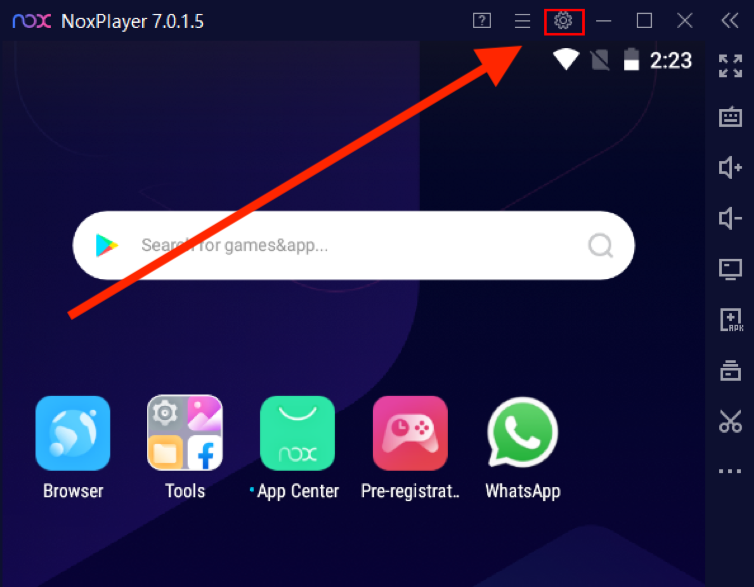
सिम्युलेटर इंस्टॉल करने के बाद ROOT अनुमति सेट करें - सेटिंग
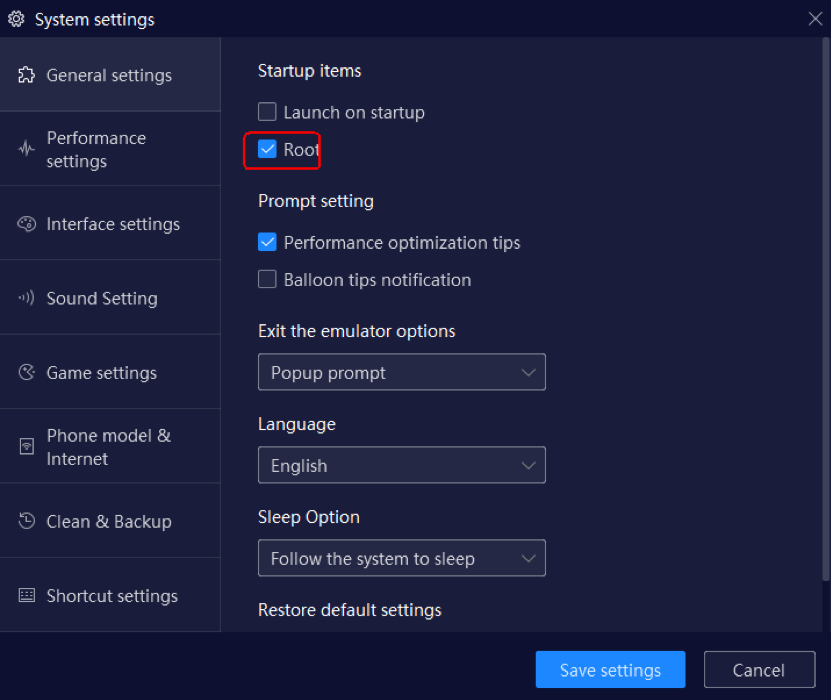
सिम्युलेटर इंस्टॉल करने के बाद ROOT अनुमति सेट करें।
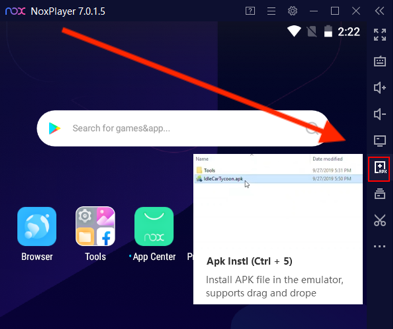
एमुलेटर की डायरेक्टरी
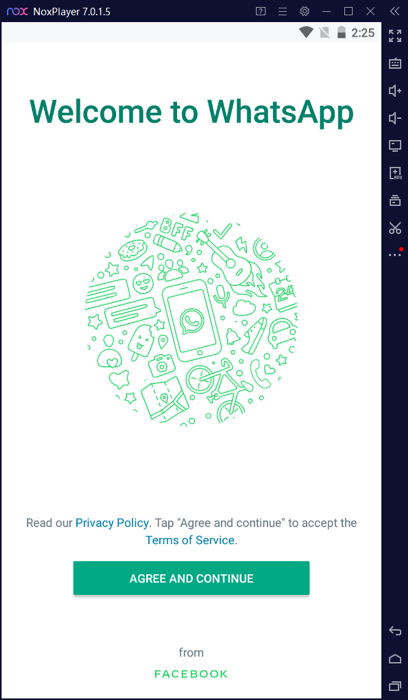
एमुलेटर में WhatsApp में आपका स्वागत है
Mobitrix WhatsAppTrans Box एक अनुशंसित उपकरण है जब आप अपनी WhatsApp चैट्स को iPhone से Android में ट्रांसफर कर रहे हों क्योंकि यह सभी उपयोगकर्ताओं के लिए मुफ्त में सुलभ है और इसका उपयोग करना आसान है।
हालांकि, याद रखें कि जो चैट्स ट्रांसमिट किए जाते हैं वे पिछले 3 महीनों में भेजे गए होते हैं।
iPhone से iPhone में WhatsApp संदेशों को स्थानांतरित करें
iCloud का उपयोग करना WhatsApp द्वारा डेटा स्थानांतरण के लिए सुझाई गई आधिकारिक विधि है। डेटा स्थानांतरित करने के लिए इन चरणों का पालन करें।अपने WhatsApp का बैकअप iCloud पर लें।और उससे अपने चैट हिस्ट्री को पुनः स्थापित करें।

iCloud से WhatsApp रिस्टोर करें
iCloud का उपयोग करके WhatsApp संदेशों को सफलतापूर्वक स्थानांतरित करने के लिए, सुनिश्चित करें किआपके iCloud पर पर्याप्त जगहऔर फोन।
केवल एक ही खाता बनाए रखें क्योंकि अलग WhatsApp खाते से चैट इतिहास को पुनर्स्थापित करना असंभव है।
Android से Android में WhatsApp संदेशों का स्थानांतरण
यह Google Drive का उपयोग करता है, वही फोन नंबर और Google अकाउंट जिसका उपयोग नीचे दिए गए चरणों का अनुसरण करते हुए बैकअप बनाने में किया गया था:

गूगल ड्राइव से व्हाट्सएप्प डेटा पुनः प्राप्त करें
अपने WhatsApp चैट्स को वापस पाने में असमर्थ होना विशेषकर तब खेद का विषय हो सकता है जब WhatsApp हमारी यादों को साझा करने और संग्रहित करने के लिए एक अच्छा मंच बन चुका है। यदि आप विभिन्न फोनों के बीच स्विच करते हैं, तो आपको अपनी यादों को अपने साथ ले जाने की जरूरत होती है, इसलिए आपको विभिन्न प्रकार के फोनों के बीच WhatsApp चैट हिस्ट्री को स्थानांतरित करने के लिए अच्छे और विश्वसनीय तरीकों की आवश्यकता होती है।
यह लेख आपके चैट हिस्ट्री को आसानी से और विश्वसनीय तरीकों से ट्रांसफर करने की सुनिश्चितता के लिए काम आया। विशेष रूप से, इसने Mobitrix पर केंद्रित किया, जो एक शानदार और सही तरीके से काम करने के लिए सर्वोत्तम उपकरण है।
कृपया आप जो सामग्री अनुवाद के लिए देना चाहते हैं, वह प्रदान करें।Mobitrix WhatsApp Transfer, आपकी जरूरतें, डेटा और यादें सभी इस एक टूल के अंतर्गत आती हैं।

